您是否曾經遇到無法連接到Find My服務器的問題?本文提供有效的解決方法,幫助您解決連接錯誤並恢復定位功能。無論您無法訪問Find My還是經常遇到連接錯誤,這些解決方案都可以幫助您修復問題,讓Find My重新正常運作。
您是否知道解決這個問題的方法是什麼?
Find My無法連接到服務器的問題很常見,但解決方法並不總是顯而易見。或許您認為重啟設備就可以解決,或者您可能試過檢查網絡連接,但仍無法解決問題。
那麼,要想解決Find My無法連接到服務器的問題,您應該怎麼做呢?在本文中,我們將分享一些有效的解決方法,幫助您排除這個問題。
總結
- 檢查網絡連接狀態,確保您的設備連接到穩定可靠的Wi-Fi或蜂窩網絡。
- 更新iOS系統以解決可能的服務器連接錯誤。
- 檢查Apple伺服器狀態,確定是否有任何服務中斷。
- 確認您的Apple ID和密碼是否正確。
- 嘗試重新登入Apple ID,刷新連接。
- 重啟設備,以建立新的連接。
有效方法一:檢查網絡連接狀態
如果您遇到連接到Find My服務器的問題,首先要解決的步驟之一是檢查您的網絡連接。確保您已連接到穩定可靠的Wi-Fi或蜂窩網絡。如果使用的是Wi-Fi,請確認信號強度良好且沒有網絡中斷。此外,請確保您的設備具有可工作的互聯網連接,並且未處於飛行模式或遇到數據漫遊問題。
確保您的設備連接到一個穩定可靠的Wi-Fi或蜂窩網絡。
檢查Wi-Fi信號強度和網絡連接是否正常。
確保設備的互聯網連接可用,並且未處於飛行模式或遇到數據漫遊問題。
如果您遇到連接問題,檢查網絡連接狀態是解決Find My服務器連接問題的第一步。
檢查Wi-Fi連接
1. 確定您已連接到正確的Wi-Fi網絡。
2. 確認Wi-Fi密碼正確並無更改。
3. 嘗試連接其他Wi-Fi網絡,以確定問題是否僅限於特定網絡。
檢查蜂窩網絡連接
1. 確保蜂窩數據已啟用。
2. 檢查您的蜂窩網絡信號強度。
3. 嘗試在其他地方使用蜂窩數據進行連接測試,以確定問題是否僅限於特定地點。
有效方法二:更新iOS系統
更新您的iOS系統到最新版本通常可以解決Find My服務器連接問題。蘋果經常發布包含錯誤修復和改進的更新,因此保持您設備的軟件更新至關重要。要更新iOS系統,請進入「設定」>「通用」>「軟體更新」,並下載並安裝所有可用的更新。
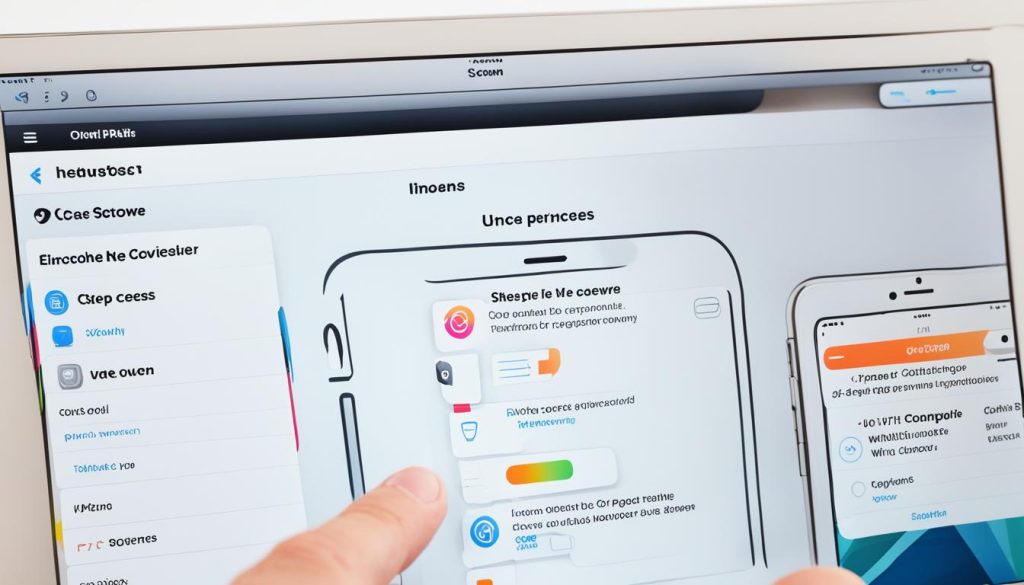
更新iOS系統有助於確保您的設備與Find My服務器正常連接。蘋果通過這些更新修復錯誤和改進功能,同時提供更好的連接穩定性。確保您的設備始終運行最新版本的iOS,這樣您就能享受到最佳的Find My使用體驗。
有效方法三:檢查Apple伺服器狀態
若你遇到Find My無法連接服務器的問題,我們建議檢查Apple伺服器的狀態。有時候,Apple的伺服器問題可能會影響到Find My的連接。你可以前往官方的Apple系統狀態頁面,查看是否有正在進行的服務中斷。如果有,你需要等待Apple解決問題。持續查看該頁面以獲取有關Find My服務狀態的更新資訊。
| 解決方法 | 步驟 |
|---|---|
| 檢查Apple伺服器狀態 | 前往Apple系統狀態頁面,查看Find My服務是否正常運行。持續查看該頁面以獲取更新資訊。 |
| 等待Apple解決問題 | 如果有服務中斷,需要等待Apple修復。請持續查看狀態頁面以獲取更新資訊。 |
有效方法四:確認Apple ID和密碼
雙重檢查您的Apple ID和密碼是確保Find My成功連接到服務器的關鍵。確認您輸入的是與您的設備相關聯的正確Apple ID和密碼。如果您忘記了密碼,可以使用蘋果的帳戶恢復流程重置密碼。請確保您的憑證中沒有多餘的空格或拼寫錯誤,這可能會阻止正確的服務器連接。
如果您確定輸入的是正確的Apple ID和密碼,但仍然無法連接到Find My服務器,可能需要進一步檢查其他可能的問題。
常見的問題:
- 輸入錯誤的Apple ID或密碼。
- 多餘的空格或拼寫錯誤。
- 被禁用的Apple ID。
如果您確定您的Apple ID和密碼無誤,請嘗試以下解決方法以解決服務器連接問題。
解決方法:
- 確保您的設備處於正常的互聯網連接狀態。
- 重新啟動您的設備,然後再次嘗試連接。
- 嘗試使用其他設備登錄您的Apple ID,以確定問題是否僅限於特定設備。
- 聯繫蘋果客戶支持尋求進一步的協助。
確認Apple ID和密碼是排除Find My服務器連接問題的重要步驟之一。請注意,如果您的憑證正確無誤,但仍然無法連接到服務器,可能需要參考其他解決方法。

有效方法五:重新登入Apple ID
有時候,登出並重新登入您的Apple ID可以解決服務器連接問題。此過程可以刷新連接,有助於解決認證問題。要登出您的Apple ID,請前往「設定」>「您的名稱」>「登出」。登出後,等待幾分鐘,然後使用您的Apple ID和密碼重新登入。這樣可以建立與Find My服務器的新連接,並可能修復任何認證錯誤。
如需進一步的指導和協助,您還可以訪問Apple官方網站,瀏覽他們的支援文章,或與他們的技術支援團隊聯繫。
| 優點 | 注意事項 |
|---|---|
| 刷新連接並修復認證問題 | 確保輸入正確的Apple ID和密碼 |
| 建立新的Find My服務器連接 | 避免在輸入ID和密碼時出現錯誤 |
重新登入Apple ID是一個簡單而有效的疑難排解步驟,通常可以解決服務器連接問題。儘管簡單,但它可以為Find My建立一個新的連接,解決認證錯誤。請嘗試此方法,看看是否可以解決您的問題。
有效方法六:重啟設備
如果您遇到了與連接到Find My服務器相關的問題,重啟設備通常是一個簡單而有效的疑難排解步驟。完全關閉您的設備,等待幾秒鐘,然後重新開機。這樣可以刷新系統並建立一個新的與Find My服務器的連接。重啟設備後,檢查是否還存在服務器連接錯誤。
重啟設備可將系統恢復到正常狀態,解決了可能引起連接問題的暫時性錯誤。如果在您的設備上遇到了無法連接到Find My服務器的問題,嘗試重啟設備是一個簡單且常見的解決方法。確保完全關閉設備,並等待片刻再重新開機,以確保所有系統組件都能正確重新初始化。
如果在重啟設備後仍然出現服務器連接錯誤,請繼續按照前面的疑難排解步驟進行診斷。在一些情況下,問題可能需要其他疑難排解方法才能解決。但是,重啟設備仍然是解決大多數服務器連接問題的有效方法之一。